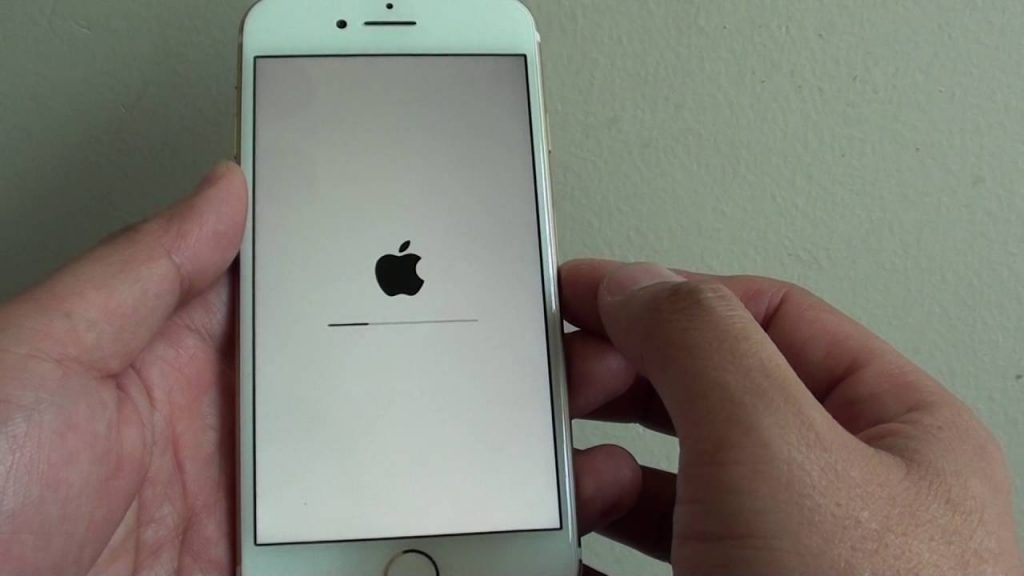Se un danno ha compromesso il tuo iPhone 7, per qualsiasi causa ad es. scaricando software non autorizzato o altri motivi, il ripristino alle impostazioni di fabbrica è un modo per risolvere i problemi. Un ripristino completo eliminerà tutti i dati su di esso, incluse tutte le immagini, musica, contatti e video. Il ripristino può essere facilmente fatto dal telefono o da iTunes.
Ricorda: questo rimuove tutto dal telefono e ripristina le impostazioni di fabbrica. Se sei sicuro di voler continuare, procedi nel modo seguente. Se non hai un backup leggi Come Fare Backup iPhone>>
Se il tuo iPhone è semplicemente bloccato allora prova a fare un reset “soft” tenendo premuto “Volume Giu” e tasto “Accensione” per 15 secondi. Dovrebbe riavviarsi.
Ripristino di fabbrica dal dispositivo
- Vai in “ Impostazioni ” e poi su “ Generale .”
- Scorri nella parte inferiore della scheda Generale e fai clic su “ Ripristina “
- Tocca “ Cancella tutti i contenuti e le impostazioni .”
- Inserisci il codice di accesso (se lo hai impostato) e conferma il reset toccando “Erase iPhone “
Il dispositivo dovrebbe fornire una stima di quanto tempo durerà questo processo. A seconda di quante applicazioni hai, potrebbe durare qualche minuto o anche un’ora. Durante questa operazione, il dispositivo è completamente inutilizzabile. Al termine, il tuo telefono sarà come nuovo. Questa è infatti un’operazione che dovresti fare se hai intenzione di vendere il tuo telefono a qualcun altro perché elimina tutte le tue informazioni. Leggi anche “Come eliminare definitivamente tutti i dati da iPhone”>>
Ripristino di fabbrica da iTunes
Puoi effettuare il ripristino da iTunes che ti consente anche di salvare un backup del dispositivo in modo da mantenere le impostazioni, le email e le tue app. Questo processo coinvolge altri passi, ma è ancora abbastanza semplice.
- Collega il tuo iPhone al computer con il suo cavo e avvia iTunes. Verrà visualizzato un pulsante per il telefono sotto “Dispositivi ” in alto a sinistra dello schermo. Questo ti consente di sapere se il telefono è collegato e riconosciuto correttamente. Clicca il pulsante.
- Se iTunes è impostato per sincronizzare automaticamente quando il dispositivo è connesso, inizierà a trasferire i dati immediatamente. Questo è un passo molto importante per salvare tutti i contenuti appena aggiunti, comprese le canzoni o le app che hai acquistato e le foto che hai salvato. Se iTunes non inizia automaticamente a sincronizzare, puoi farlo manualmente. Premere il pulsante “ Sync ” nell’angolo in basso a destra dell’opzione Riepilogo nel riquadro di sinistra di iTunes
- Una volta completata la sincronizzazione, torna alla pagina delle informazioni di iTunes. Al centro della finestra principale, vedrai due pulsanti. Fai clic sul pulsante “ Ripristina “. iTunes ti avviserà che il ripristino del tuo iPhone alle impostazioni di fabbrica cancellerà tutti i dati. Se hai già sincronizzato correttamente, fai semplicemente clic sul pulsante “ Ripristina ” per avviare il processo.
- iTunes avvia automaticamente il processo. NON scollegare il telefono dal computer durante il processo.
- iTunes ti dirà quando il telefono è stato ripristinato. A questo punto dovrai ripristinare le impostazioni e sincronizzare tutto con il dispositivo.
- Nella schermata di iTunes, vedrai due opzioni: “Imposta come nuovo iPhone” o “ Ripristino da un backup “. Se desideri ripristinare le impostazioni, i tuoi messaggi di posta elettronica, i contatti e le altre informazioni, naturalmente scegli l’opzione “ Ripristino da un backup “. Seleziona il nome del tuo iPhone dal menu a discesa sul lato destro dello schermo. Dopo aver fatto clic sul pulsante, iTunes ripristinerà tutte le impostazioni e i file salvati in precedenza in questo processo. Ci vorranno parecchi minuti – assicuratevi di non scollegare il telefono durante questo tempo. Non appena tutto verrà ripristinato sull’iPhone, si riavvierà ancora una volta.
Voila! Il tuo iPhone 7 è ora ripristinato alle impostazioni di fabbrica originali e tutti i tuoi dati sono stati sincronizzati al telefono. È possibile scollegare il telefono dal computer e usarlo!